[TUTO] Installieren Sie NCAM auf OpenSPA
Hier ist ein Tutorial Bild von der Installation und Konfiguration OScam auf dem Decode Vu+ ZERO unter einem Bild OpenSPA.
NB: Dieses Tutorial ist gültig für alle Version OpenSPA.
Für dieses Tutorial benötigen Sie.
Ausstattung:
Amiko
Atemio
Dreambox
Edison
GigaBlue
Miraclebox
Mut@nt
Octagon
Venton
VU+
Worldvision
Xtrend
Zgemma
Software:
Winscp
NCAM 10.8
Ein Abonnement NCAM – Wenn Sie kein Abonnement haben NCAM kann es auf dieser Website bestellen
1- Installieren des NCAM
1- Montage softcam NCAM

– Starten Sie WinSCP
Datei-Protokoll: FTP
Hot Name: 192.168.1.200 (die IP-Adresse Ihres)
Benutzername: root
Passwort: „openspa“
Nach dem Klick Anmeldung
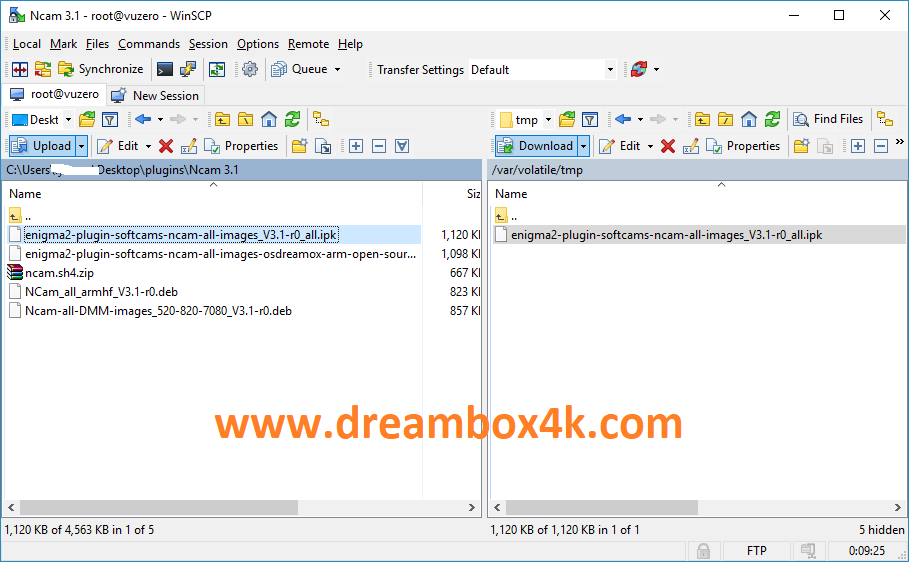
Wählen Sie IPk Datei und klicken Sie ziehen zwischen den beiden Fenstern auf den Ordner /tmp gemacht.
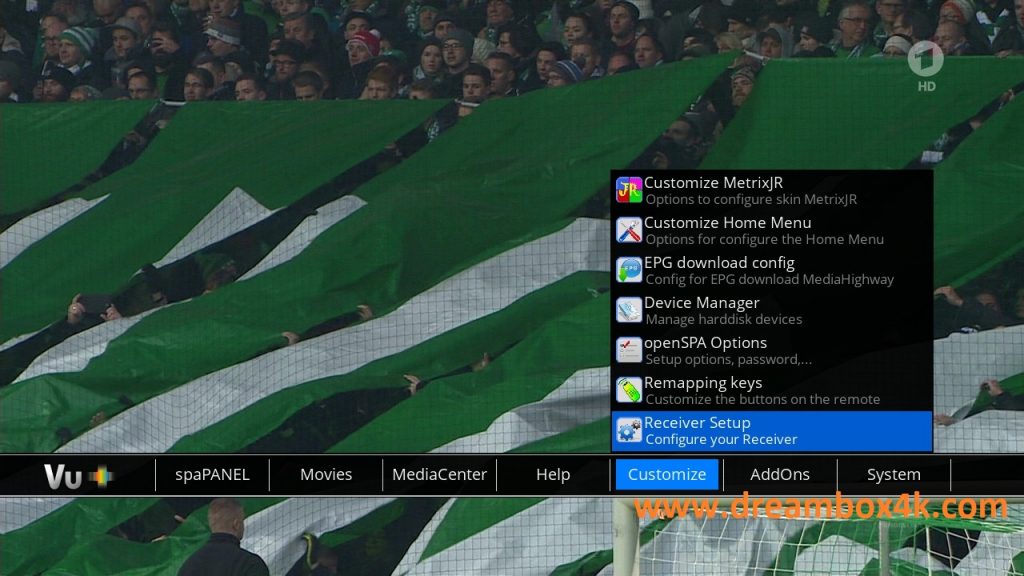
MENU – Receiver Setup
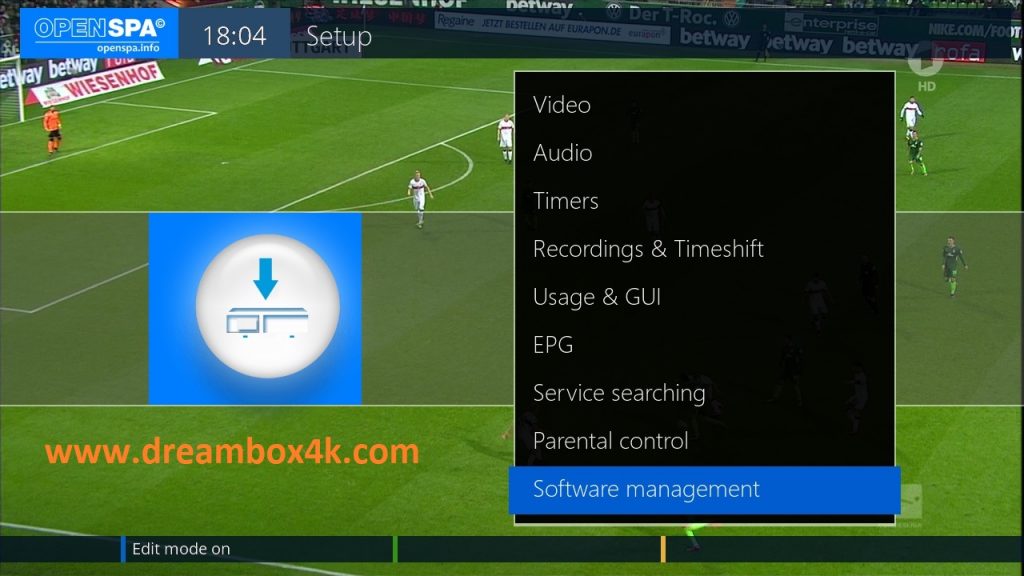
Software management
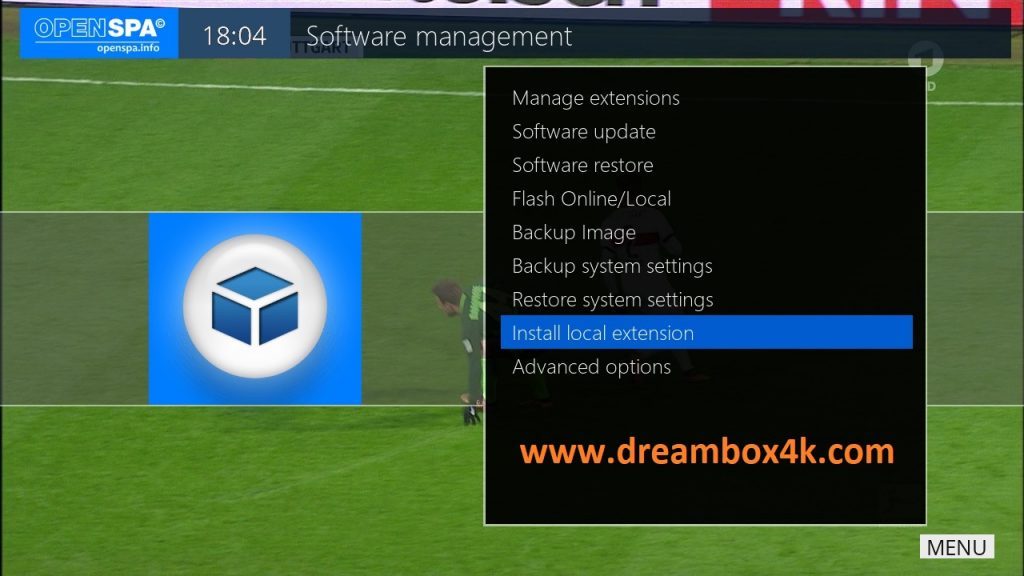
Install local extension
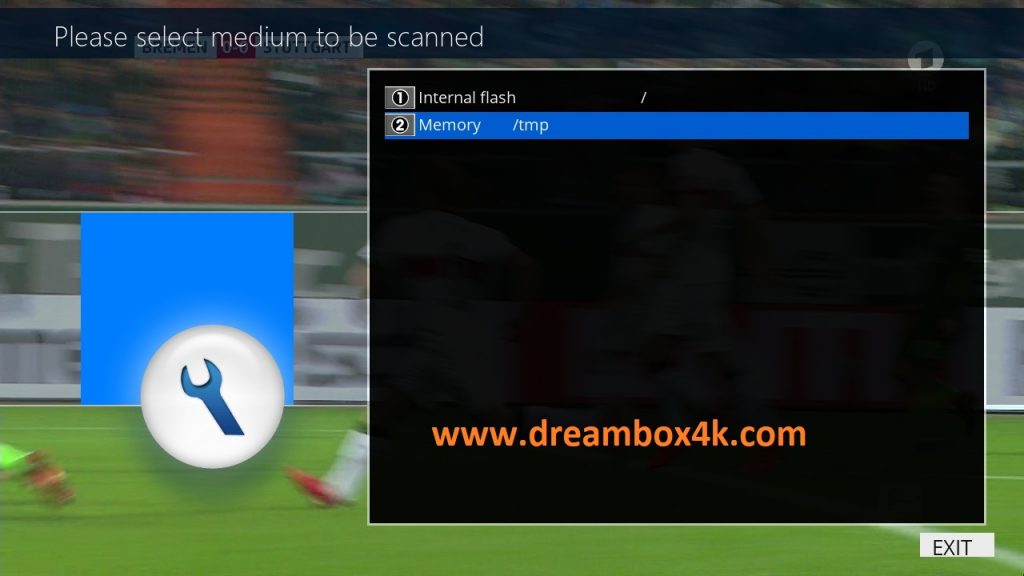
Memory /tmp
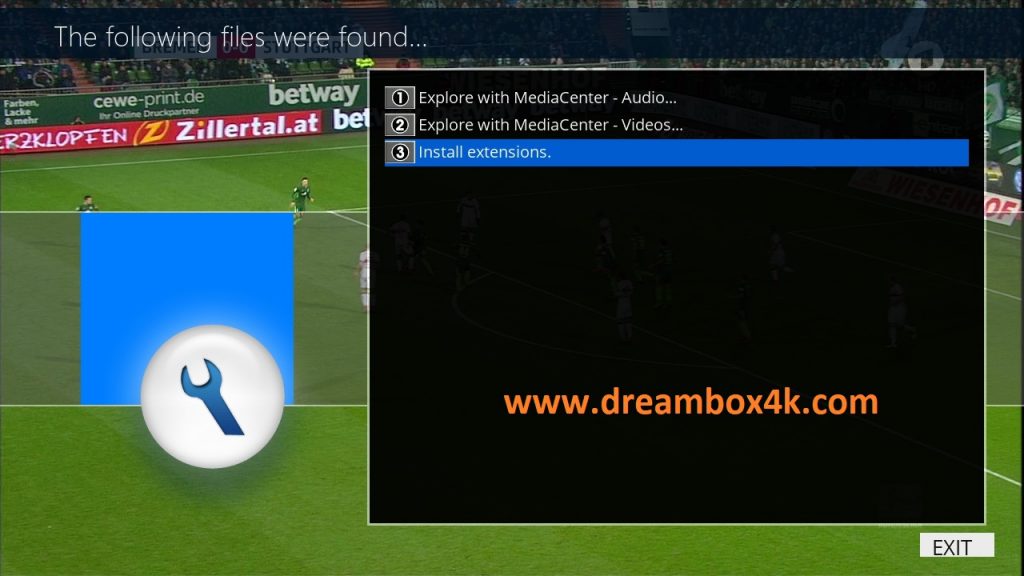
Install Extensions
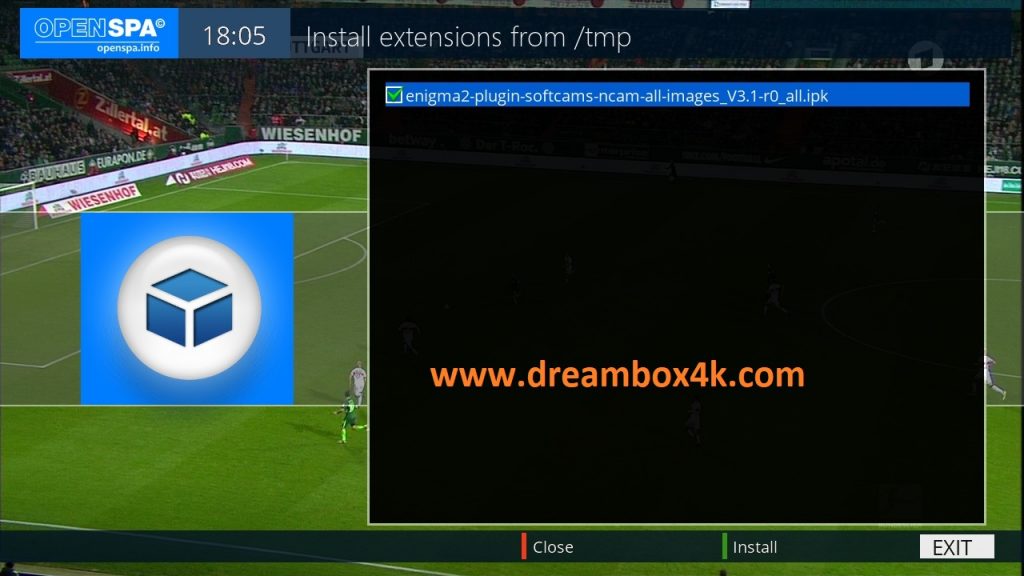
Wählen Sie die IPK-Datei
Drücken Sie dann die GRÜNE Taste, um die Installation zu starten
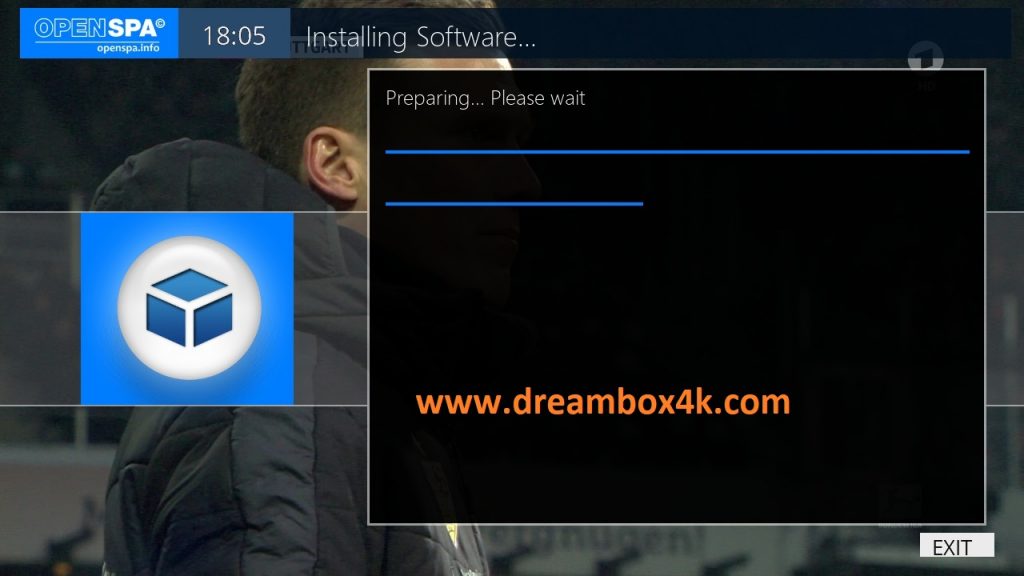
Bitte warten Sie während der Installation
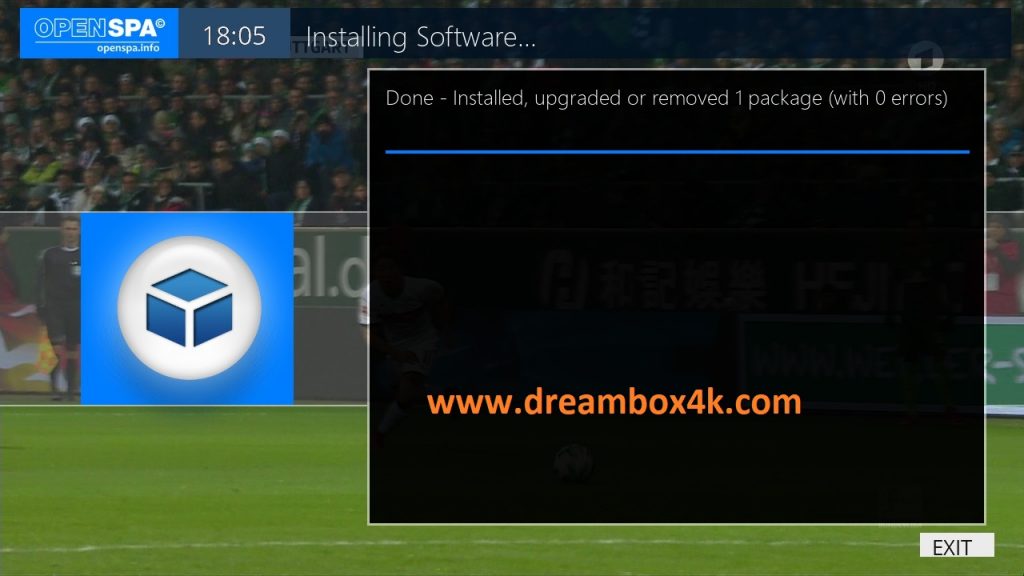
Ende der Installation
2. Kopieren des Abonnement OScam

– Starten Sie WinSCP im Startfenster die folgenden Felder ausfüllen:
Benutzername: root
Passwort: openspa
Datei-Protokoll: FTP
Hot Name: 192.168.1.101 (die IP-Adresse Ihres VU + ZERO)
Nach dem Klick Anmeldung
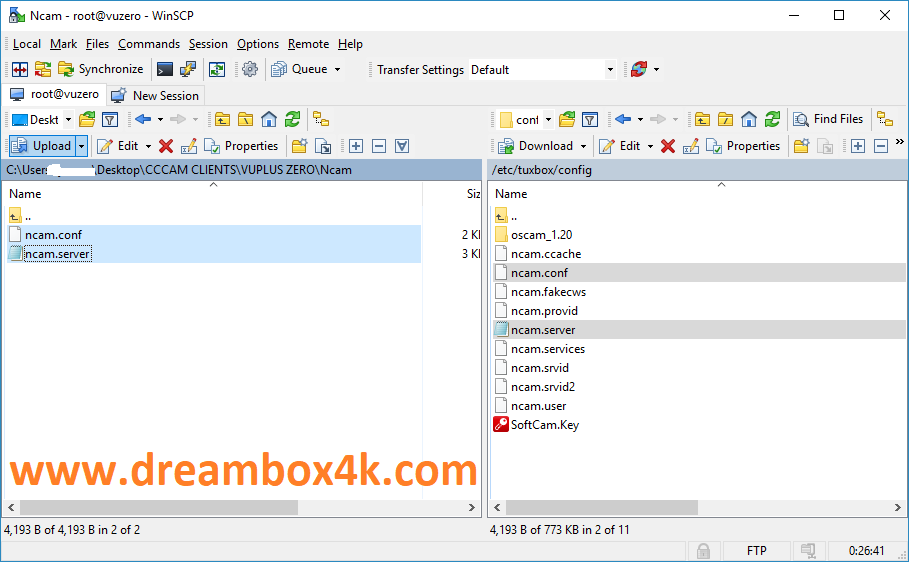
Kopieren Sie die Dateien von Ihrem ncam Abonnement auf den Pfad /etc/tuxbox/config/ Ihres VU+ ZERO.
ncam.server
ncam.conf
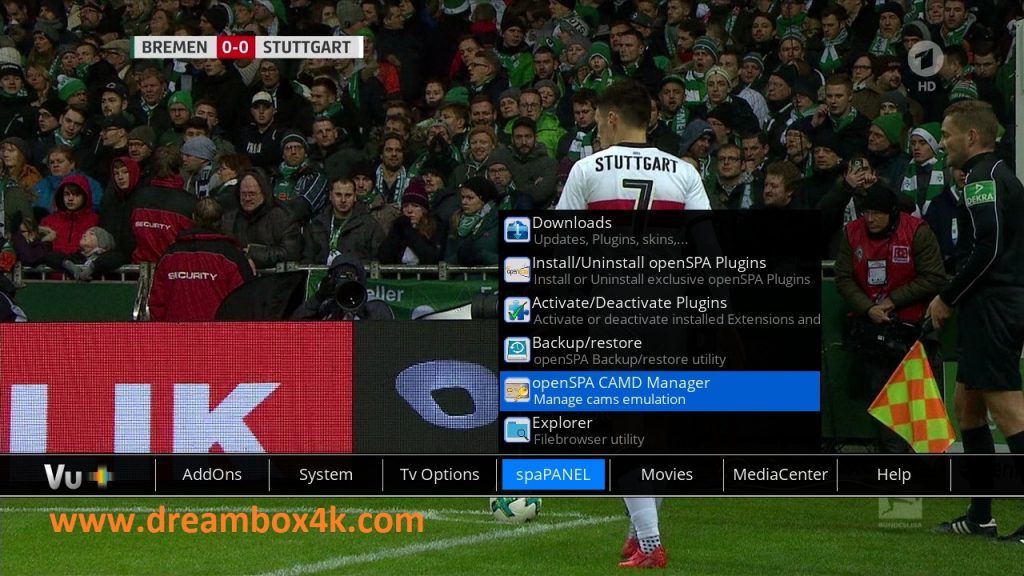
openSPA CAMD Manager
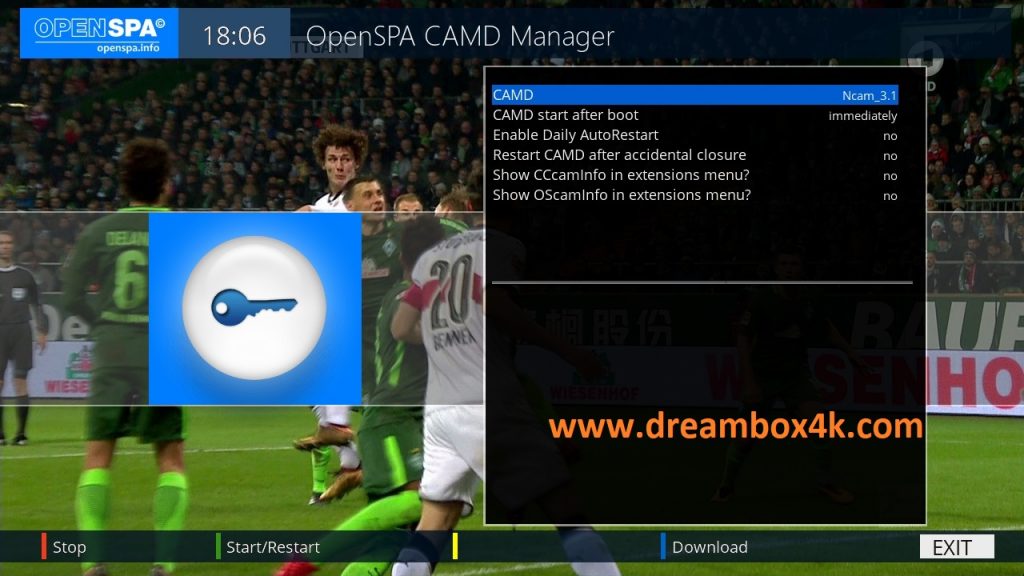
Wählen Sie ncam 3.1
Drücken Sie dann die GRÜNE Taste, um CCCAM zu starten
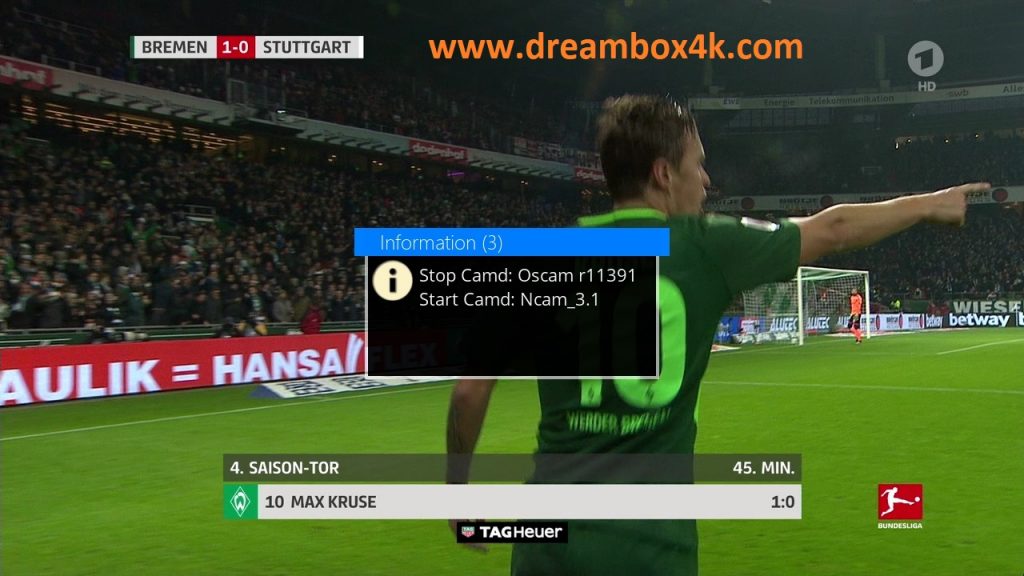
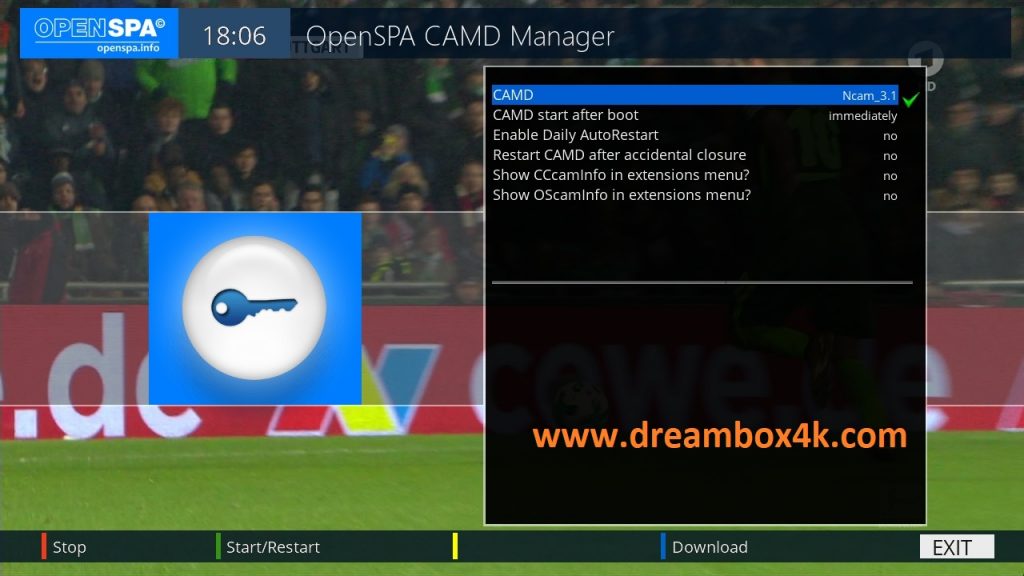
Bitte warten Sie, während CCCAM startet
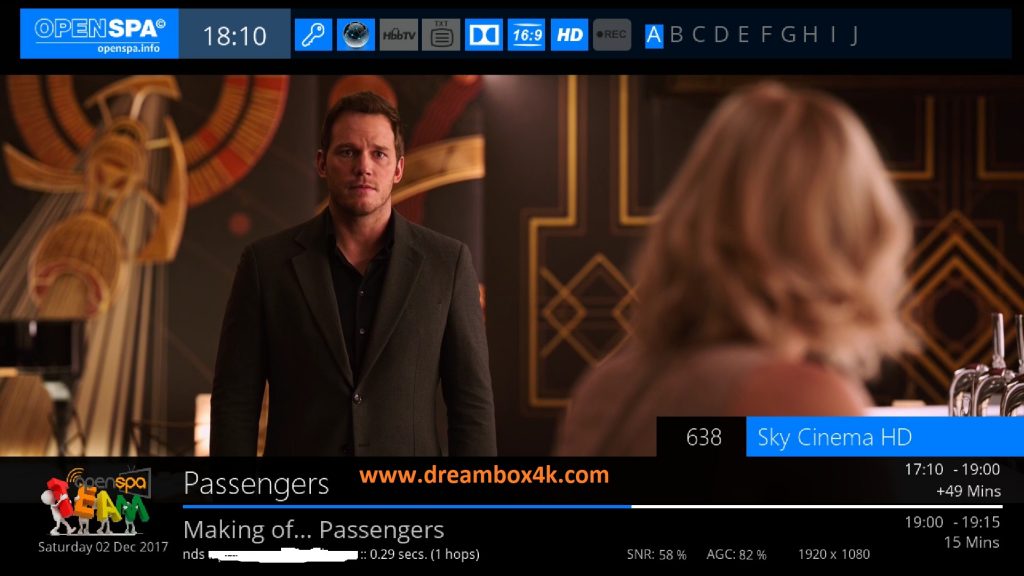
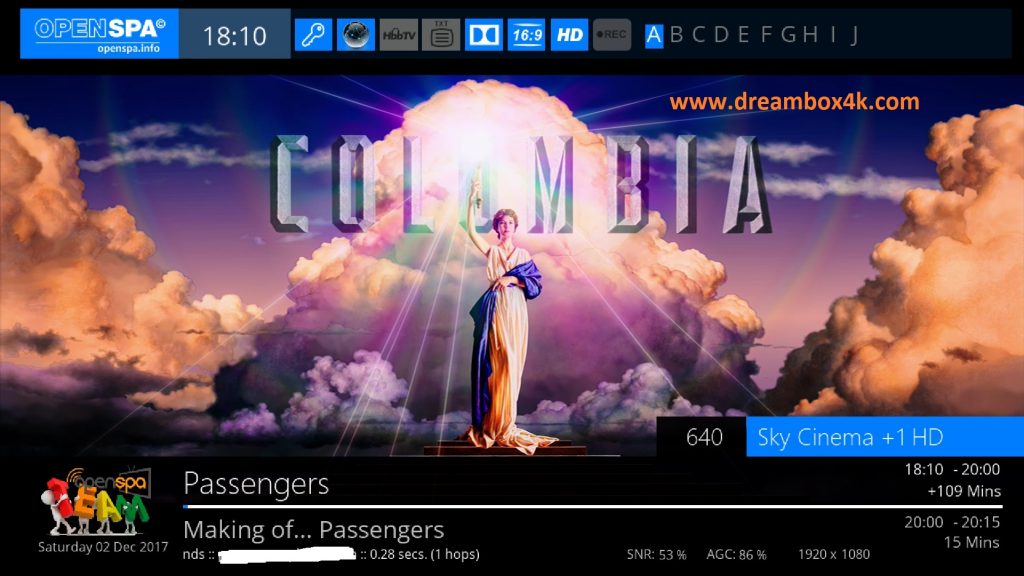
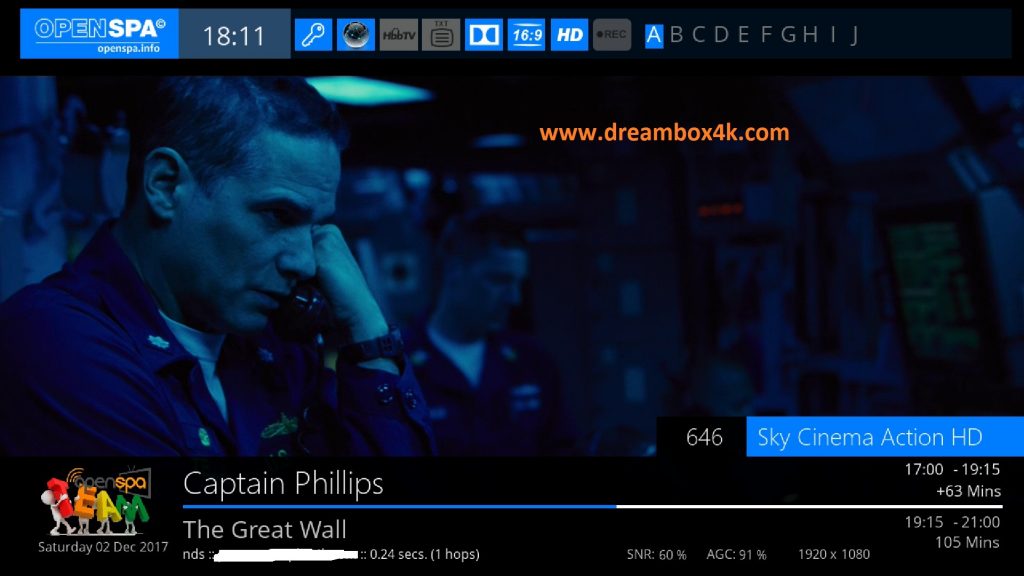
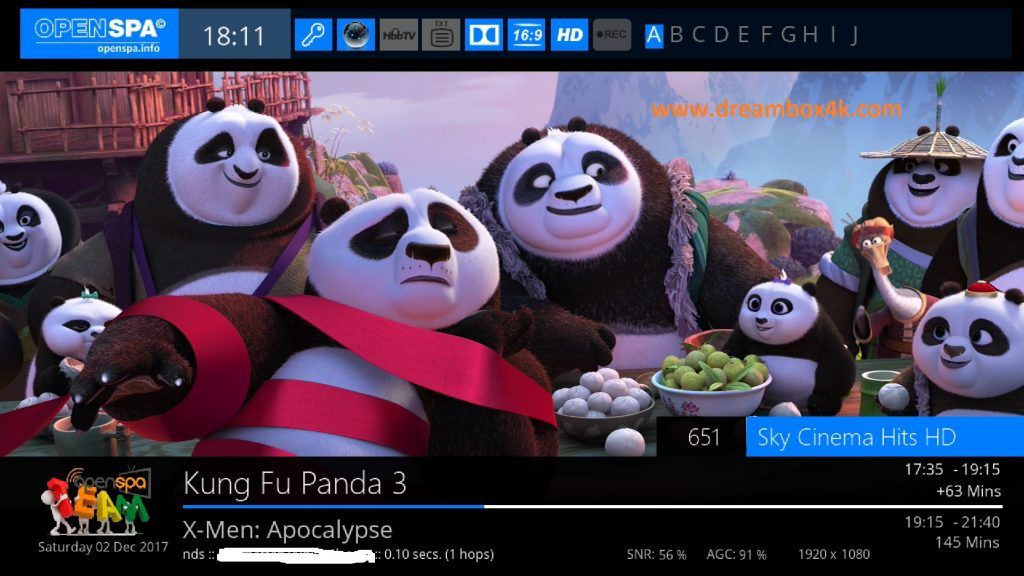

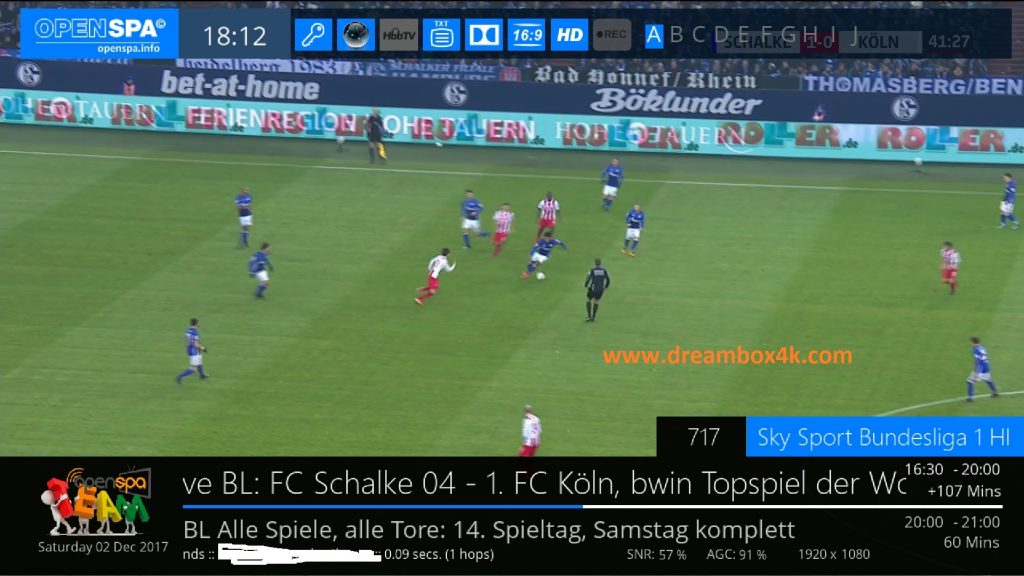
VIDEO TEST


